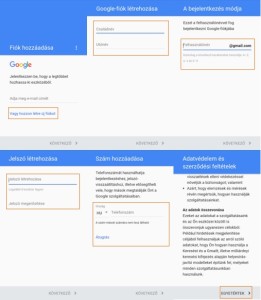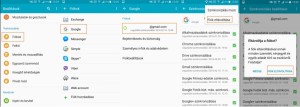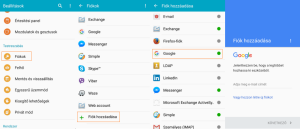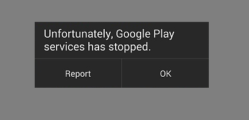A Play Áruház az android operációs rendszerre készített megbízható alkalmazások és játékok letöltési forrása, amelyet kizárólag regisztrációt követően tudunk használni. Ha most váltottunk androidos telefonra, akkor az alábbiakban részletezett útmutatás alapján van lehetőségünk saját Google fiók regisztrálására, amely egyben egy Gmail email címet is jelent. A későbbiekben a Google minden szolgáltatásához tudjuk majd ezt a fiókot használni, így mindenképpen érdemes rászánni néhány percet a regisztrációra.
Ez is érdekelhet: Play Áruház letöltése Windowsra
Play Áruház bejelentkezés
Ha már korábban regisztráltunk Google fiókot, vagyis Gmail címet, akkor nincs más dolgunk, mint bejelentkezni a fiókunkba.
- A Play Áruház első megnyitását követően felkérést fogunk kapni a bejelentkezésre.
- Adjuk meg Gmail címünket és a hozzá tartozó jelszavunkat.
- Ha ezt megtettük máris használhatjuk az áruház által nyújtott szolgáltatásokat és letölthetjük a legfrissebb játékokat és alkalmazásokat.
Play Áruház regisztráció lépései
- Amennyiben nem vagyunk bejelentkezve Google fiókba, a Play Áruház megnyitását követően bejelentkezési ablak fog megjelenni.
- Itt válasszunk a Hozzon létre új fiókot lehetőséget.
- Adjuk meg a család- és utónevünket, majd érintsük meg a Következő gombot.
- Válasszuk egy felhasználónevet, amely egyben a Gmail címünk előtagja is lesz.
- Adjuk meg a fiókhoz használni kívánt jelszavunkat.
- Megadhatunk egy telefonszámot, amely segítségével a későbbiekben lehetőségünk lesz elfelejtett jelszavunkat módosítani. A telefonszámunk rögzítése nem kötelező, át is ugorhatjuk ezt a részt.
- Olvassuk el az Adatvédelem és szerződési feltételeket. Amennyiben egyetértünk a benne foglaltakkal, görgessünk le az Egyetértek gombhoz és érintsük meg.
- A fiókunk elkészült, már csak be kell jelentkeznünk.
Ez is érdekelhet: Play áruház letöltése telefonra
Play Áruház fiók törlése
- Nyissuk meg a Beállítások / Testreszabás részben a Fiókok menüpontot.
- Válasszuk a Google fiók sorát, majd érintsük meg a megjelenített email címünket.
- Érintsük meg a jobb felső sarokban a menü ikont, majd válasszuk a Fiók eltávolítása opciót.
- Ekkor egy figyelmeztetés fog megjelenni: A fiók eltávolításával annak minden üzenetét, névjegyét és egyéb adatát törli az eszközről. Folytatja?
- Amennyiben ilyen feltételek mellett is a törlés mellett döntünk, érintsük meg a Fiók eltávolítása gombot.
Ez is érdekelhet: APK fájl ismertető és telepítési útmutató
Play Áruház új fiók hozzáadása
Lehetőségünk van egy telefonon több Google fiókot is használni, így természetesen az is megoldható, hogy a Play Áruházban is több Google felhasználói fiók legyen regisztrálva.
- Nyissuk meg a Beállítások / Testreszabás részben a Fiókok opciót.
- Válasszuk a Fiók hozzáadása lehetőséget a kijelző alján.
- Keressük meg a Google fiók sorát és érintsük meg, majd a fentebb részletezett lépések szerint jelentkezzünk be egy másik fiókkal, vagy esetleg regisztráljunk egy újat.